Di sistem operasi Windows, folder 'Startup' adalah lokasi yang berisi semua program yang dimulai dengan Windows. Jadi, folder startup dapat digunakan untuk menentukan program mana yang diizinkan untuk memulai segera setelah Windows dimulai.
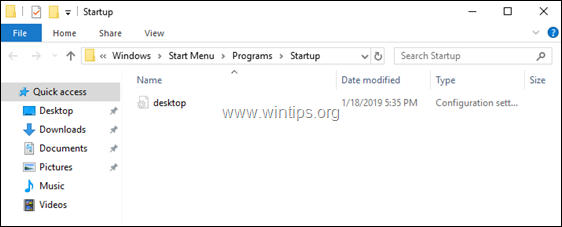
Tutorial ini berisi dua cara berbeda untuk menemukan dan melihat konten Folder Startup Windows 10.
Cara Menavigasi ke folder Startup di OS Windows 10/8/7.
Metode 1. Temukan Folder Startup Windows 10 dengan Windows Explorer.
Di OS Windows 10, 8 atau 7, sebenarnya ada dua (2) folder Startup yang berbeda, yang terletak di lokasi di bawah ini pada disk: *
* Catatan: Kamu harus aktifkan tampilan file tersembunyi pertama, untuk melihat folder.
- C:\ProgramData\Microsoft\Windows\Start Menu\Programs\Memulai
- C:\Users\%Username%\AppData\Roaming\Microsoft\Windows\Start Menu\Programs\Memulai
Folder Startup pertama berisi semua aplikasi yang dijalankan untuk Semua Akun, dan folder Startup kedua berisi semua aplikasi yang dijalankan untuk akun tertentu.
Contoh:
sebuah. Jika Anda ingin memulai aplikasi 'Notepad' dengan Windows untuk semua pengguna di komputer, maka Anda harus menempatkan pintasan aplikasi "Notepad.exe" di folder startup berikut.
- C:\ProgramData\Microsoft\Windows\Start Menu\Programs\Memulai
B. Selain itu, jika Anda ingin memulai 'Notepad' hanya ketika pengguna tertentu (misalnya pengguna "John"), masuk komputer, maka Anda harus menempatkan pintasan aplikasi "Notepad.exe" pada startup berikut: map:
- C:\Users\John\AppData\Roaming\Microsoft\Windows\Start Menu\Programs\Memulai
Metode 2. Arahkan ke Folder Startup Windows dengan menggunakan perintah.
Cara yang berbeda, tetapi lebih mudah untuk mengakses folder startup di Windows, adalah sebagai berikut:
1. Secara bersamaan tekan Menang + R tombol untuk membuka kotak perintah run.
+ R tombol untuk membuka kotak perintah run.
sebuah. Jika Anda ingin mengakses Semua Akun folder startup, yang berisi program yang dimulai saat startup Windows untuk setiap pengguna yang menggunakan PC, ketik perintah berikut dan klik Oke:
- shell: startup umum
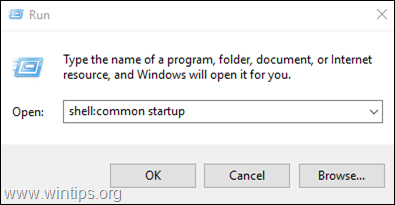
B. Jika Anda ingin mengakses folder startup yang berisi semua program yang dimulai saat pengguna saat ini masuk ke Windows, ketik perintah berikut dan klik Oke:
- cangkang: memulai
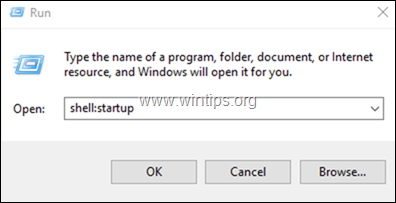
Itu dia!
Beri tahu saya jika panduan ini telah membantu Anda dengan meninggalkan komentar tentang pengalaman Anda. Silakan suka dan bagikan panduan ini untuk membantu orang lain.